こんにちは、傳兵衛です。
皆さんも、Googleの検索機能をよく使っていることでしょう。
「ググル」という単語もある位ですよね。
しかし、Googleには、検索機能以外にも便利な機能が沢山あります。
たとえば、GoogleフォトやGoogleドライブなどです。
これらの機能を使うためには、Googleアカウントが必要です。
また、Googleのメール(Gmail)のアドレスを持っていると、とても便利です。
今回は、GoogleアカウントとGmailのメールアドレスの取得方法を画面コピーを用いて、懇切丁寧に紹介します。
目次
Googleアカウントで出来ること
アカウントを取得すると、Googleの色々な機能(Googleサービス)へアクセス(利用)出来るようになります。
Googleのホームページには、次の様に書かれています。
- Gmail でメールを送受信する
- YouTube でお気に入りの新しい動画を見つける
- Google Play からアプリをダウンロードする
Googleアカウントの作成
それでは早速アカウントを作成しましょう。
現在利用中のメールアドレスを使ってアカウントを作成することも出来ますが、今回はGmailアドレスとGoogleアカウントを同時に作成します。
Googleログイン画面
Google アカウントの作成ページにアクセスします。
簡単な方法は、皆さんもブックマークしているだろう、Googleの検索ページからスタートです。
画面右上の「ログイン」をクリックします。
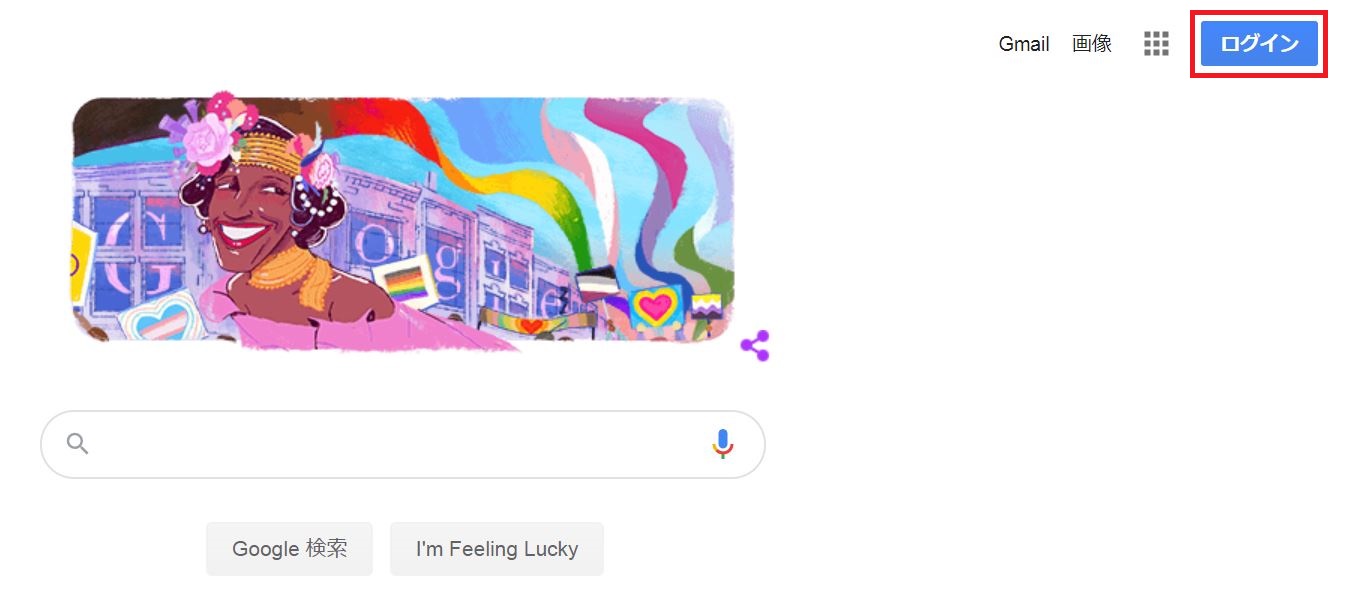
Google検索画面
Google アカウントのログイン画面が表示されます。
「アカウントを作成」をクリックして下さい。
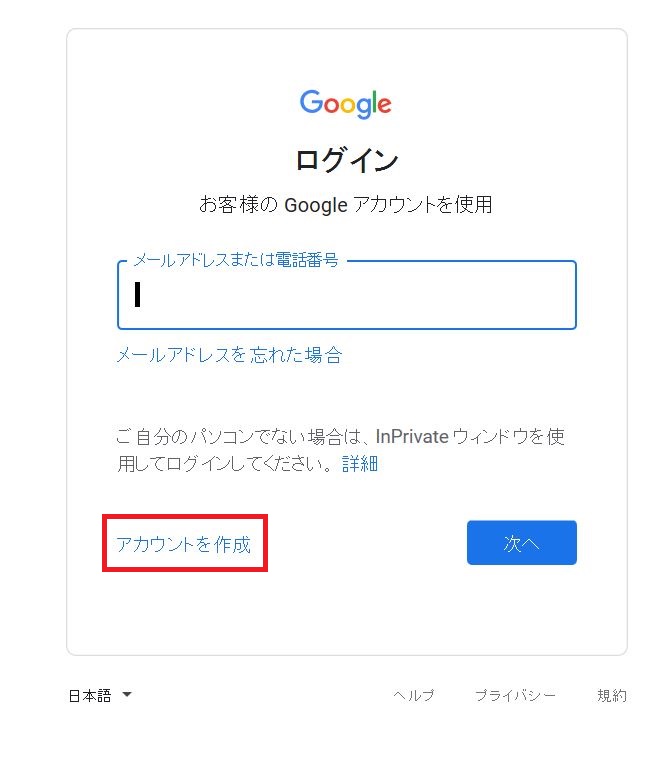
Googleログイン画面
「自分用」と「ビジネスの管理用」のどちらかを選択します。
シニアの私たちは「自分用」でOKです。後から変更できます。
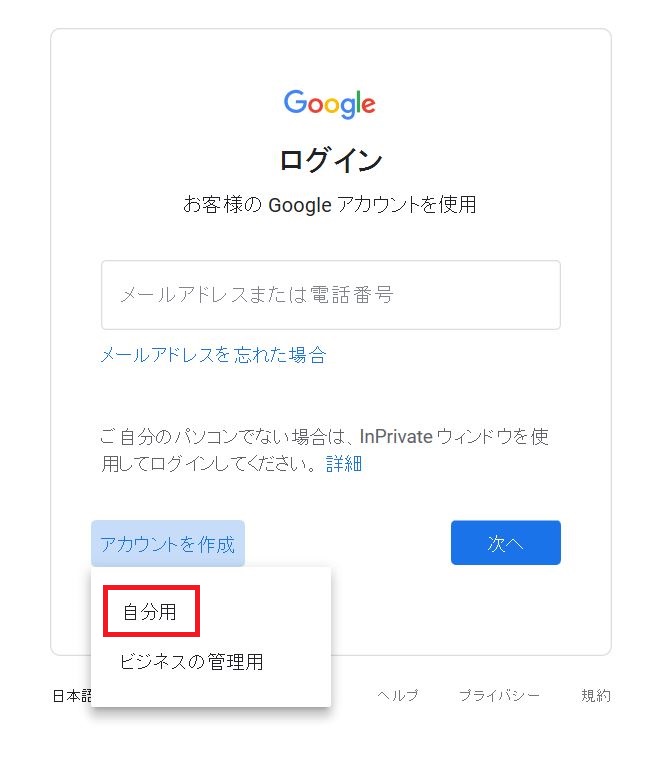
Googleログイン画面
Google アカウント作成画面
Google アカウントの新規作成画面が表示されます。
必要項目を入力していきます。
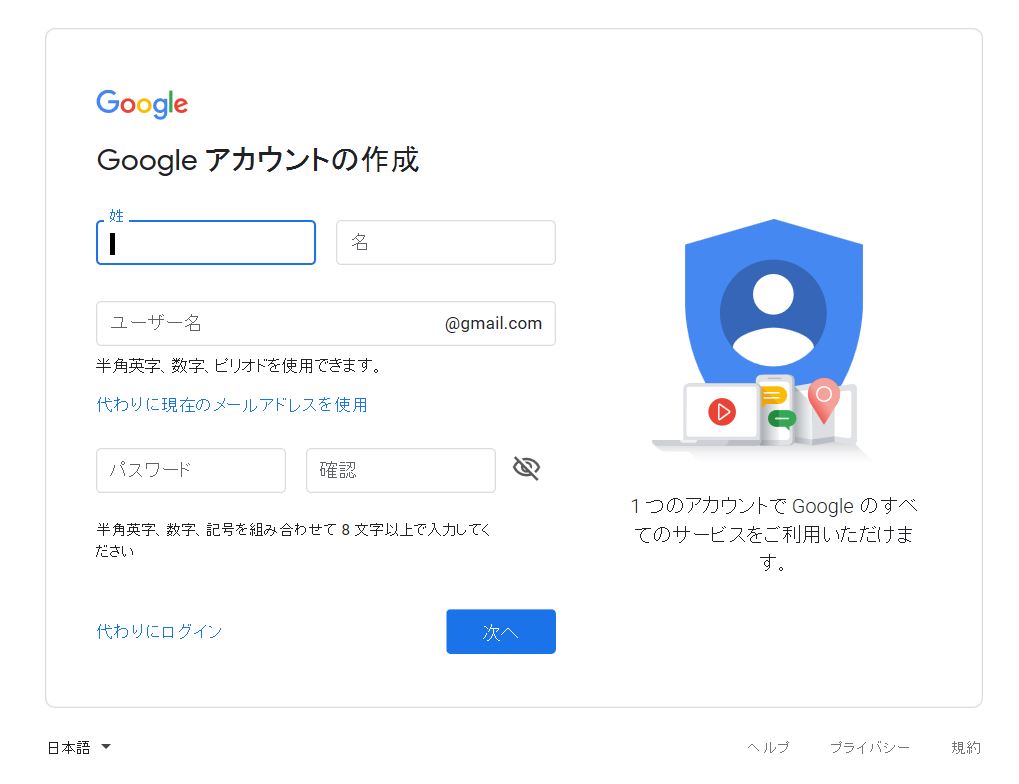
Googleアカウント作成画面
「姓・名」を入力します。漢字でもローマ字でもOKです。
「姓・名」は同姓同名の人が居てもOKです。
「姓」に続き「名」を入力すると、「ユーザー名」に選択可能な候補が表示されます。好みの「ユーザー名」があれば、候補から選択します。
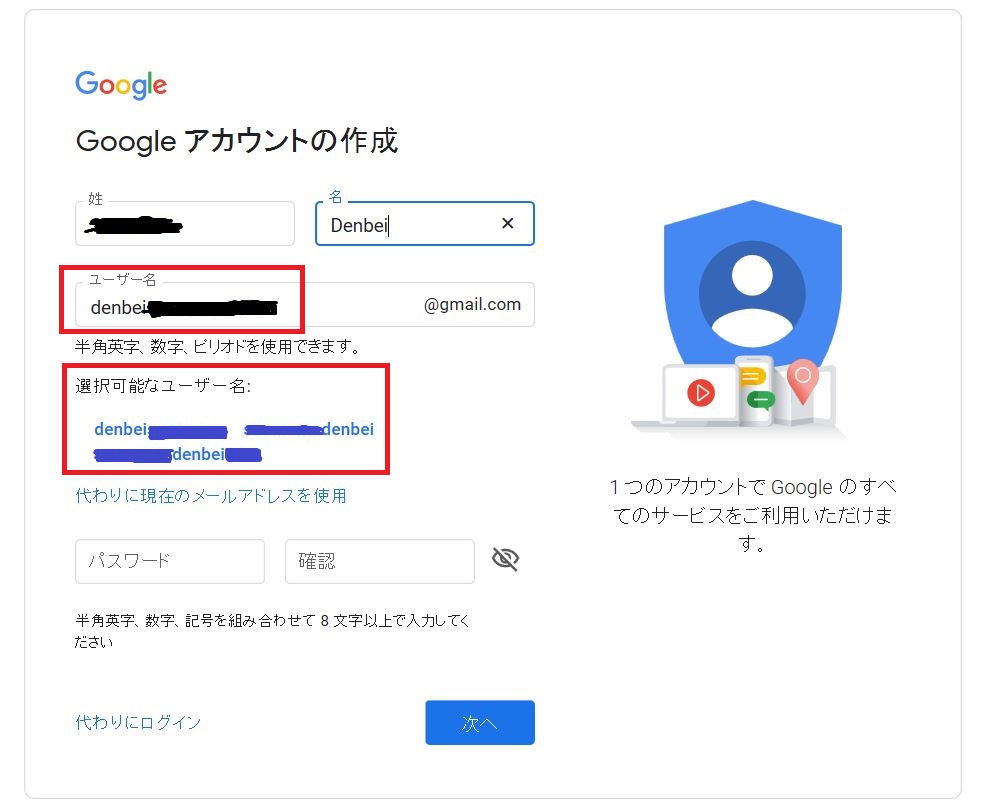
Googleアカウント作成画面
候補の「ユーザー名」に好みのものがなければ、自分で入力します。半角英字、数字、ピリオドを使って入力します。
ご自分の名前は、たぶん他の誰かが使っていることでしょう。この項目は、ユニークでなければいけません。英字に数字を組合わせて「ユーザー名」を決め、入力します。
「パスワード」は Google アカウントにログインする時のパスワードになります。
半角英字、数字、記号の組み合わせで 8 文字以上にして入力します。
確認欄にも同じパスワードを入力します。
この画面の入力が終わったら、「次へ」をクリックします。
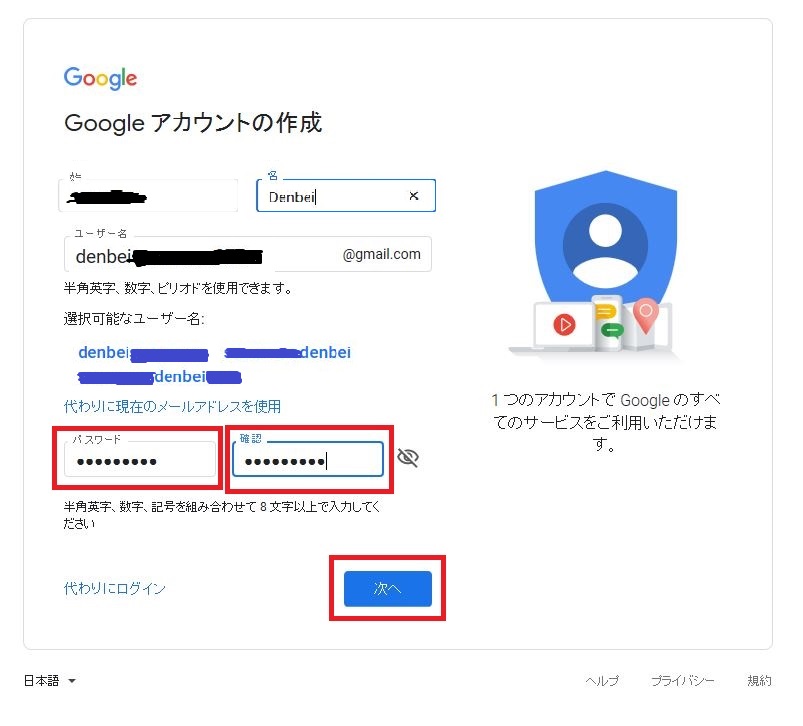
Googleアカウント作成画面
電話番号入力画面
本人確認のための電話番号入力画面が表示されます。
現在手元にある携帯電話の番号を入力します。
先頭に国番号が付く様なので、私は先頭のゼロを取って入力しました。
(090-xxxx-oooo → 90xxxxooooと入力)
入力が終わったら、「次へ」をクリックします。
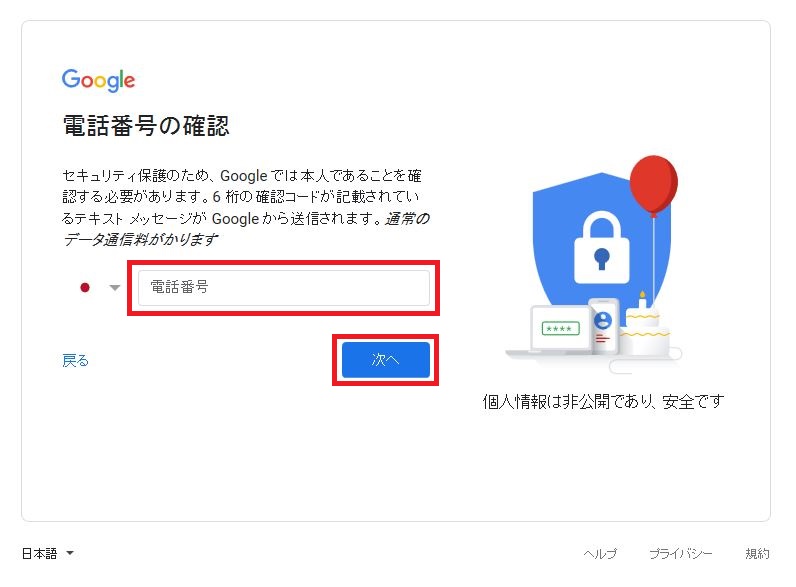
電話番号入力画面
しばらくすると、携帯電話にSMS(ショートメッセージ)で6桁の「確認コード」が送られて来ます。番号をメモして、この「確認コード」を入力画面から入力します。
入力が終わったら、「確認」をクリックします。
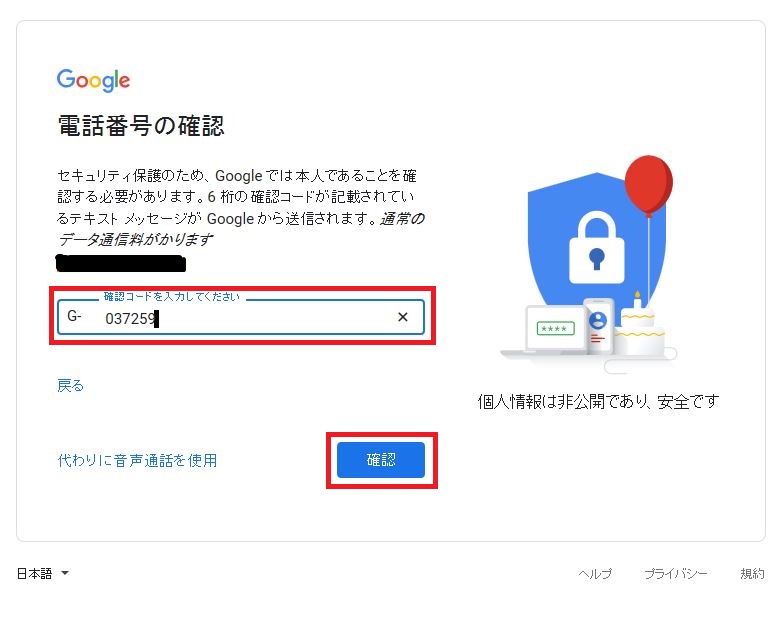
電話番号確認画面
生年月日入力画面
生年月日と性別を入力します。
その前に、画面上段に電話番号が表示されていますが、(省略可)とあるので、私は消去しました。
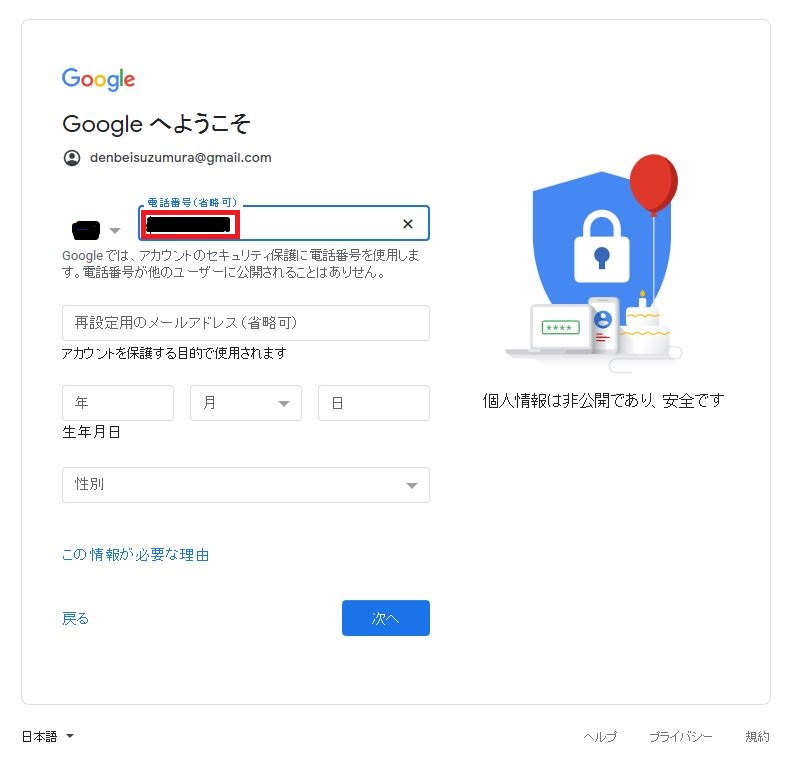
それでは、「生年月日」と「性別」を入力して、「次へ」をクリックします。
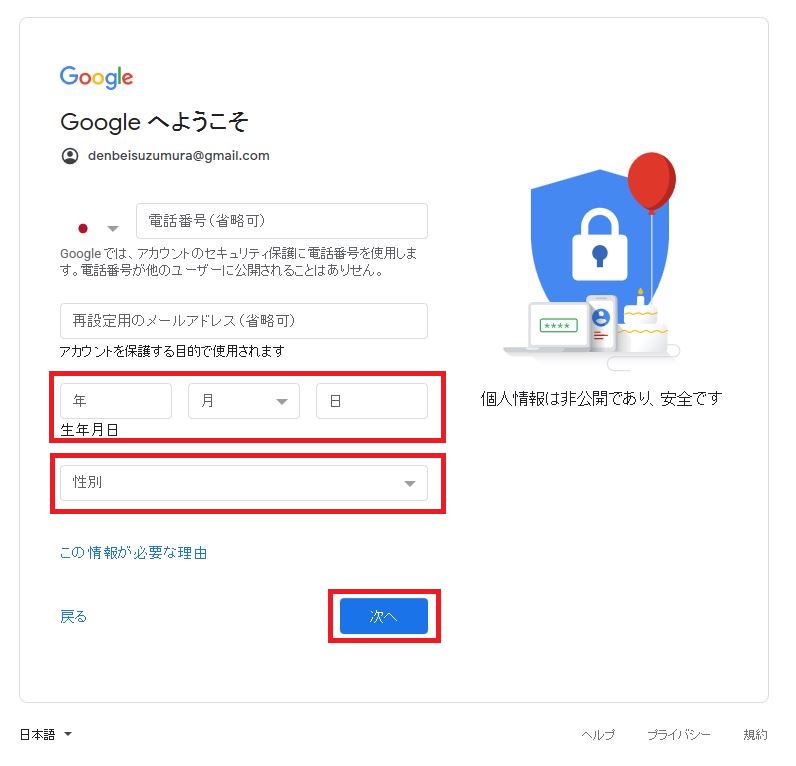
生年月日入力画面
プライバシーポリシーと利用規約
いよいよ最後です。
プライバシーポリシーと利用規約を読んで、最下段の「同意する」をクリックします。
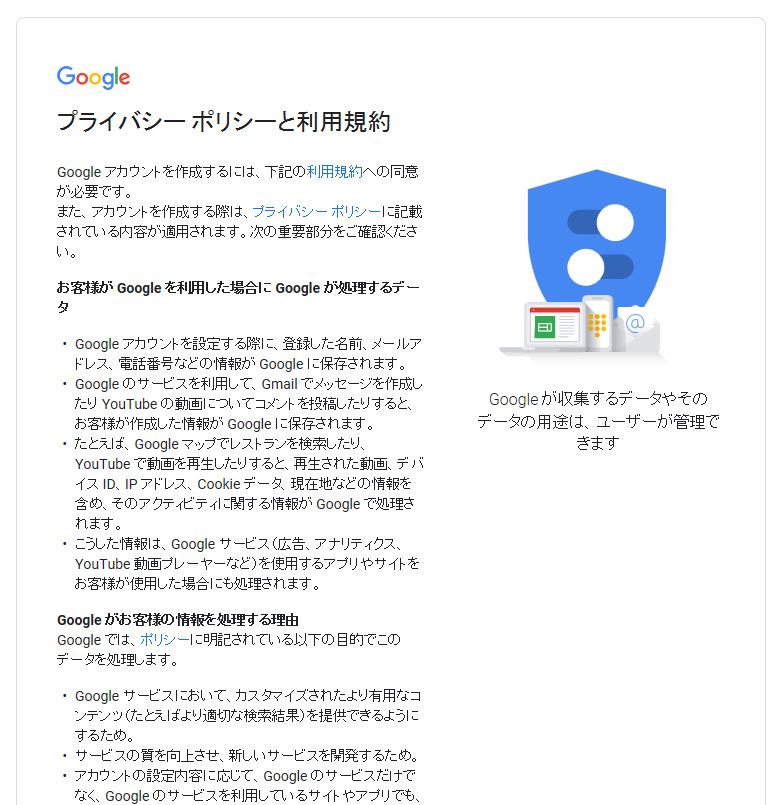
プライバシーポリシーと利用規約
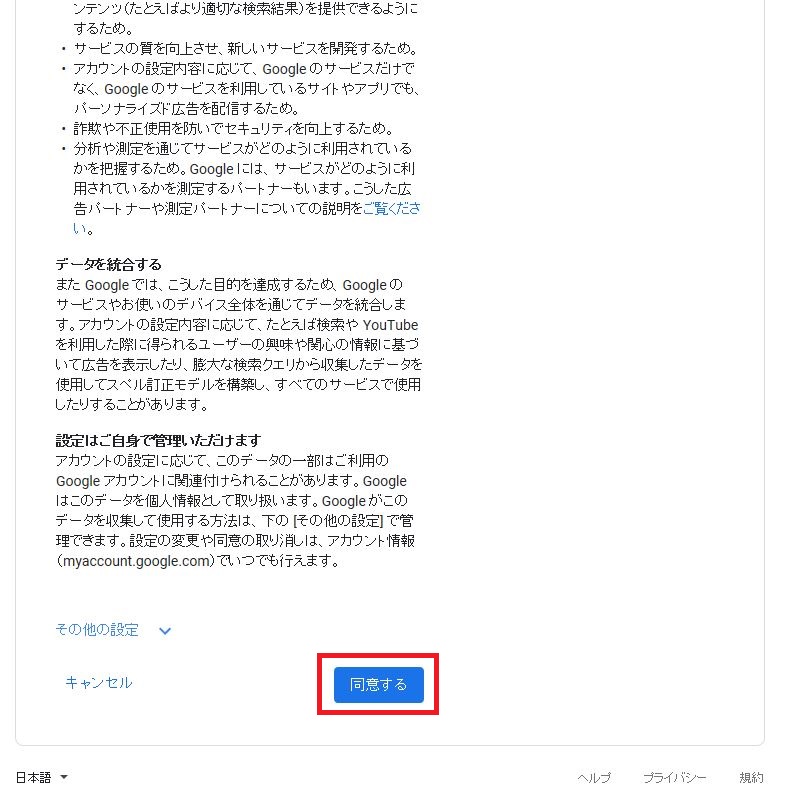
プライバシーポリシーと利用規約
Google検索
画面が切替わり、再びGoogle検索画面が表示されます。
画面の右上を見ると、アカウント作成前は「ログイン」と表示されていたところが、簡易的なロゴマークに変わっています。
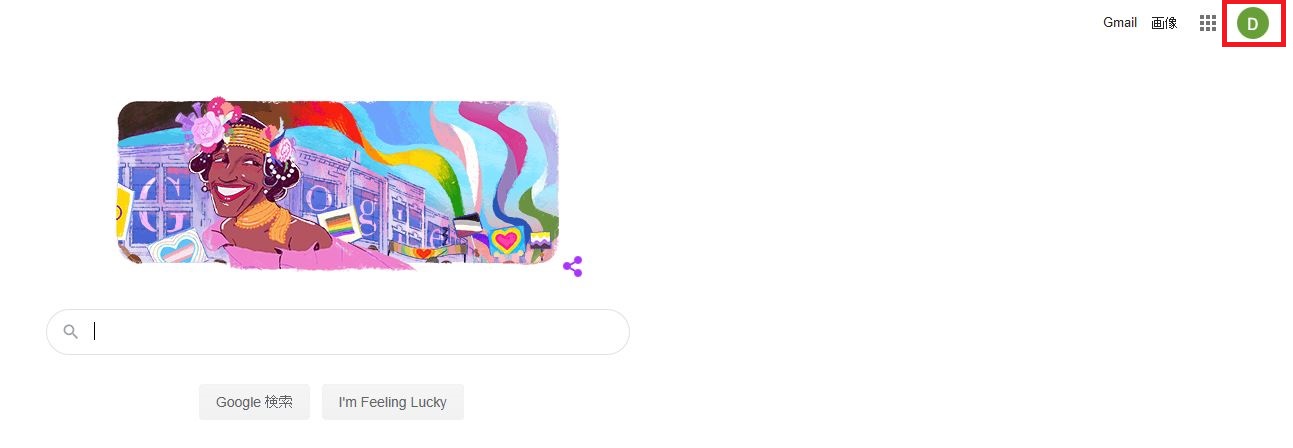
Google検索画面
今回は省略しますが、右上の簡易ロゴをクリックして表示されるカメラマークをクリックすると、プロフィール写真やイラストを登録することが出来ます。
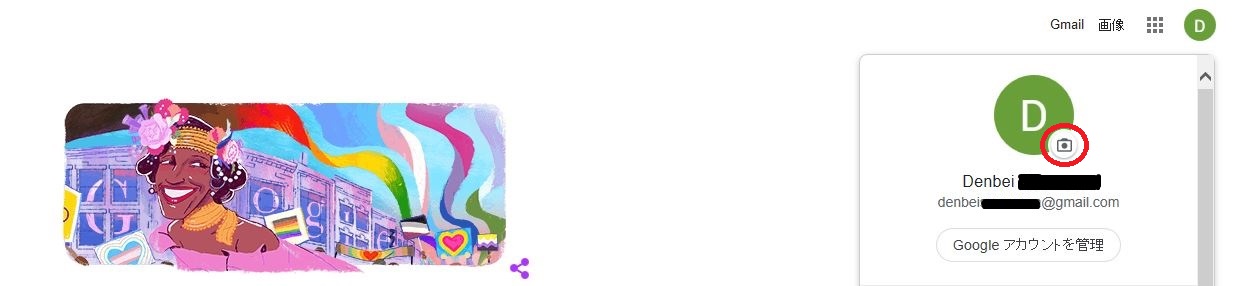
まとめ
今回は、Googleの色々な機能(Googleサービス)へアクセス(利用)出来るようになるための第一歩、Googleアカウントの作成方法を紹介しました。
Googleアカウントを作成したことにより、
- Gmail でメールを送受信する
- YouTube でお気に入りの新しい動画を見つける
- Google Play からアプリをダウンロードする
などが出来る様になりました。
それ以外にも、GoogleフォトやGoogleドライブなども利用可能になります。
基本的に、これらのサービスは、無料で利用することが出来ます。
とても便利なGoogleサービスについては、別の動画で紹介していきます。